安裝後在Server Manager 就會多了一個"Remote Desktop Services.
在RD Service 你會看現VDI 的基本的架構圖.
現在先在Hyper-V Server上新增一個VM 做 template.
我將會使用windows 7 做template
VM Name就改為"Windows 7 Template"
Ram就暫時設定為2GB.
在之前的安裝到的時候有選擇到"Create a new Virtual Switch on the Selected Serves"
所以在Netorking,選擇返由Server 建立的Virtual switch.
VHD也放在local Disk.
之後就裝個Windows 7 在 hyper-V Server上 (裝windows 7 就不多說了)
裝完後最好做一份Snapshot 為免之後有機會把Windows玩到壞掉,也能夠一份好的版本 不用重新裝一次windows
跟住在VM 的windows 7上 進行 Sysprep ,這個動作是為之後進行Virtual Desktop Collections 大量佈署之用
在Windows 7上Sysprep 的位置是在 "C:\Windows\System32\Sysprep" ,其實在"執行" 輸 "Sysprep" 也會自動去到這個Folder,不過現在是需要在 command prompt 去執行Sysprep.
執行 "cmd"
輸入 "cd C:\Windows\System32\Sysprep" (去到 sysprep folder)
輸入 "sysprep /oobe /generalize /shutdown" (執行sysprep)
這樣它就會執行Sysprep , 然後會自動關機.
現後返回Server Manager > RD Service >Overview click "Create virtual desktop collections"
先給它名字 這個名是將會顯示在RD Web 上.
按住就是 Collection Type 分別有以下兩個選擇
Pooled virtual desktop collection
Personal virtaul desktop collection
Pooled virtual desktop collection 是所有users都共用幾台virtual 再每個users 都有一個VHD的porfile.
Personal Virtual Desktop, 每一個users就有專用的virtual.
而我會選擇使用Pooled virtual desktop collection.
因為Pooled 的型式會更節省 Server 的資源...
例如一間公司上有50名員工... 但是 是否真有50名員工都會同一時間使用電腦或是在公司呢?
可能其中20名是Sales 的...不會經常使用的電腦的...這樣只需要建立40台的Virtual PC
30台是長期使用的...其他10台留給不常使用電腦的Users .這樣就減少Server 的資源
選擇返之前建立好的 Template.
你可以自已整個answer file 來設定 ,但我沒什麼要設定所以我用 default
選擇返個時區和Server的 AD Domain .
設定那一些Users 能夠進入 和 VM-PC的名稱
設定要建立多少台VM.
設定VM 的儲存位置...
留意一下最底default是click了 "Automatically roll back the virtual desktop wehen the user logs off"
Click了這個當Users 登出後 這台VM 就會還原至,你之前所建立的Template的樣子
但之前是選擇是"Pooled Virtual dektop collection " ,所以將會有每個Users 都會有一個VHD儲存users設定的.
設定User profile VHD 的位置.
之後就接下Create 就可以了(這等時間很長的. 不用坐定定等他完的)
如果在Create 出現了問題.....可以留意幾點
*1 在VDI Serve的networks 有沒有DHCP
- 如何沒有在VDI Serve networks 沒有DHCP的話.在Create VM的時候 因為VM PC 不能connect networks 尋找DC Serverv join domain.因而導致失敗.
*2 如果是Windows 7 windows update是否最新的版本
我嘗試使用Windows 7 做VDI 的VM 發覺如何不做 windows update 是有版本不相容的問題.
完成後在Deployment overview會多了一個VDI 的VD 在圖上.
現在開始測驗一下
現去在Browser RD web access Server 的Rdweb Loginpage.
我的設定都只是同一步server 所以是 https://"Server-Name"/Rdweb(以我的例子就是" https://vdi-server/rdweb ")
輸入你的usenrame 和 password 後你便會見到你剛建立的VM 的RemoteApp .
按下connect 後Server便用幫你connect 至一部閒置的VM上使用.
(如果在Connect的時候,要等很久 有可能是沒有已經開著又閒置了的VM可以使用. VDI Server需要把一些未開機的VM startup ,所以時間會比較耐)
connect後.....成功進入VM的PC了
在VM的WINDOW 在C:\Users 檢查了一下 見到User Porfile也是以VHD的型式的.
現在Local networks 的VDI 也已經能夠使用了.










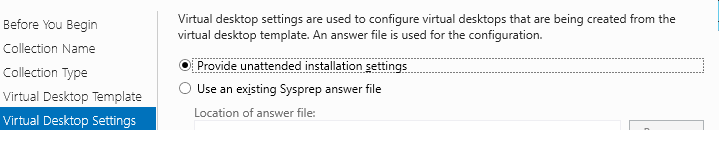











沒有留言:
發佈留言